
Det har du säkert sett platssymbolen visas då och då överst på din iPhone, bredvid den digitala klockan eller i själva kontrollcentralen bredvid batteriinformationen. Den här symbolen talar om för oss att en applikation eller själva enheten använder din plats av någon anledning och, naturligtvis, du har möjlighet att hantera det. Vi berättar nedan hur du kan göra det.
Vår integritet är en av de punkter som oroar oss mest när vi använder vår mobila enhet och Apple vet det. Förutom att ha inkluderat i de senaste iOS-uppdateringarna möjligheten att göra det möjligt för appar att spåra oss annan data, har det under lång tid inkluderat möjligheten att hantera vilka applikationer som använder din plats, när de använder den och vi kan till och med veta om iPhone använder platslokalisering för att förbättra någon form av systemdrift.
För att kunna hantera lokaliseringstjänsterna måste vi alltid gå igenom Inställningar> Sekretess och i listan, Det första alternativet som visas är platsen, där det kommer att indikera med ett "Ja" eller ett "Nej" om vi har det aktiverat eller inte.
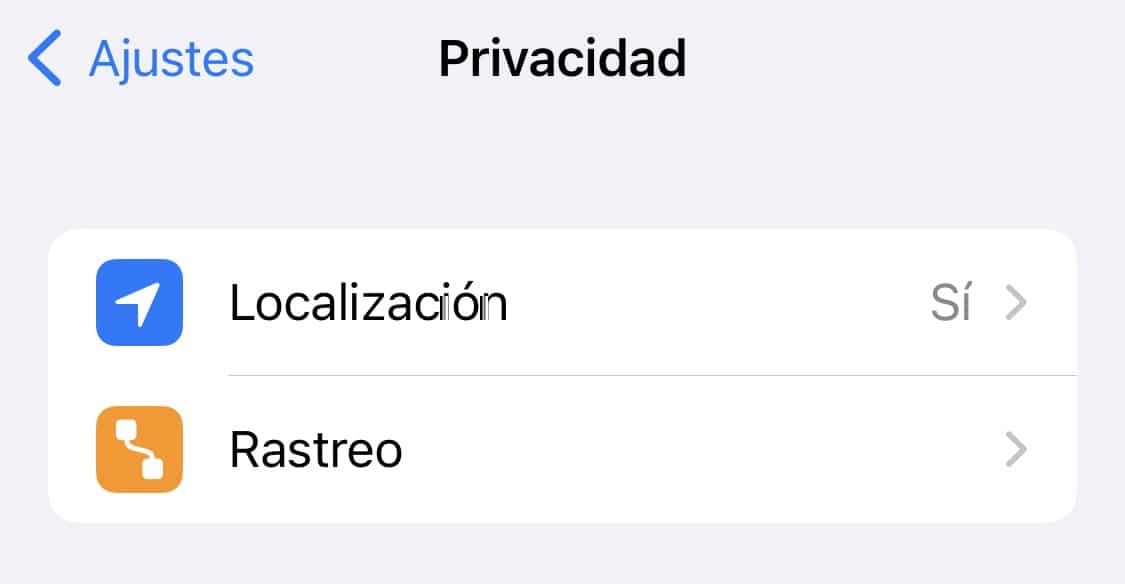
När vi väl kommer in är det första som dyker upp un toggle för att kunna aktivera eller avaktivera den. Så länge vi har platstjänsterna aktiverade kan vi ha identifierat platssymbolen överst på våra enheter, om den är avaktiverad kommer den aldrig att dyka upp eftersom ingen app kommer att ha möjlighet att lokalisera vår enhet och GPS-driften kommer att avaktiveras .
I första hand och för att till fullo förstå platssymbolen som kan visas för oss (eftersom det finns 3 möjligheter), Apple inkluderar en förklaring längst ner på den här menyn med de tre typerna av symboler som kan visas baserat på när en app har använt vår plats.
- En ihålig lila pil visas i menyn som vi hittar för att hantera platsen när vi har konfigurerat en app kan använda vår plats under vissa omständigheter.
- En fylld lila pil när en app har använde din plats nyligen.
- En fylld grå pil när en app har använt din plats någon gång i De senaste 24 timmarna.
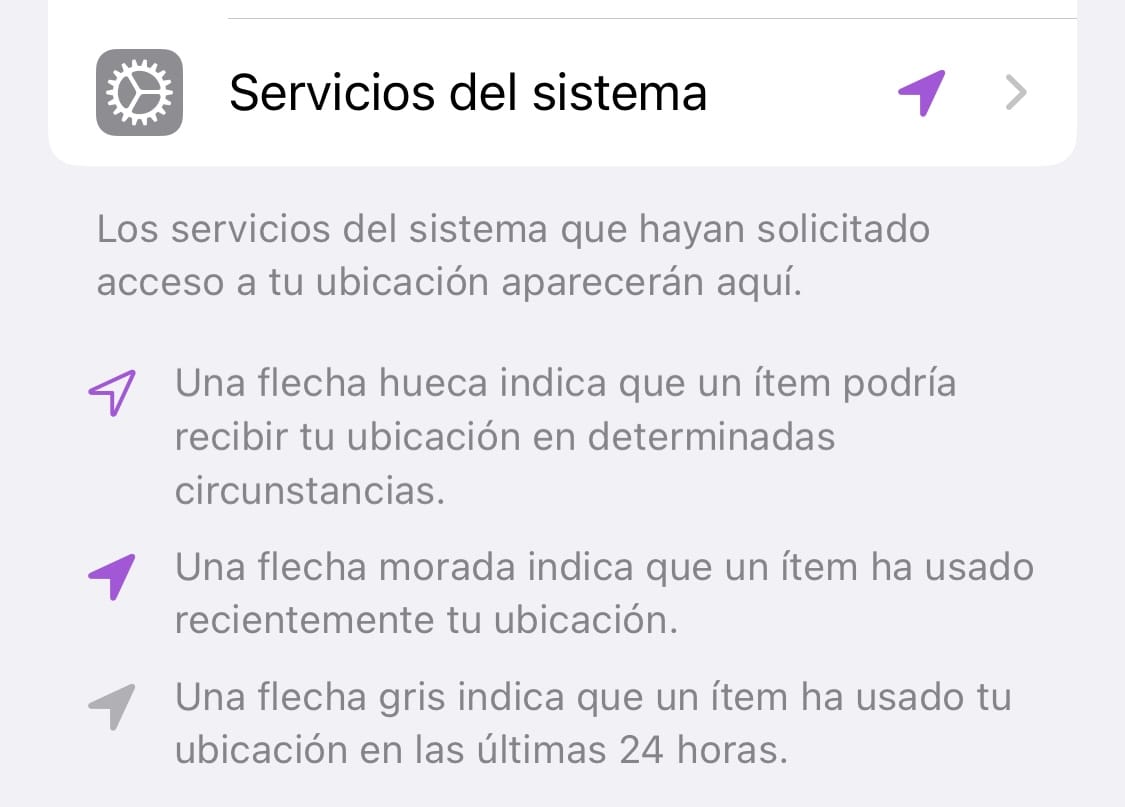
Det är viktigt att känna till dessa ikoner som de I vår "uppgiftsfält" kommer vi att kunna se två: den tomma pilen eller den fyllda pilen. Dess betydelse kommer att vara liknande: tom pil när vi har aktiverat att någon app under vissa omständigheter kan ta emot vår plats (som väderappen) och pilen fylls när en app använder den. Men akta dig för detta, med de senaste gränssnittsförändringarna med iOS 15, Apple introducerade en annan variant: en fylld pil med en blå cirkulär bakgrund. Det betyder att appen du har öppen använder din plats i det exakta ögonblicket som denna indikator visas.

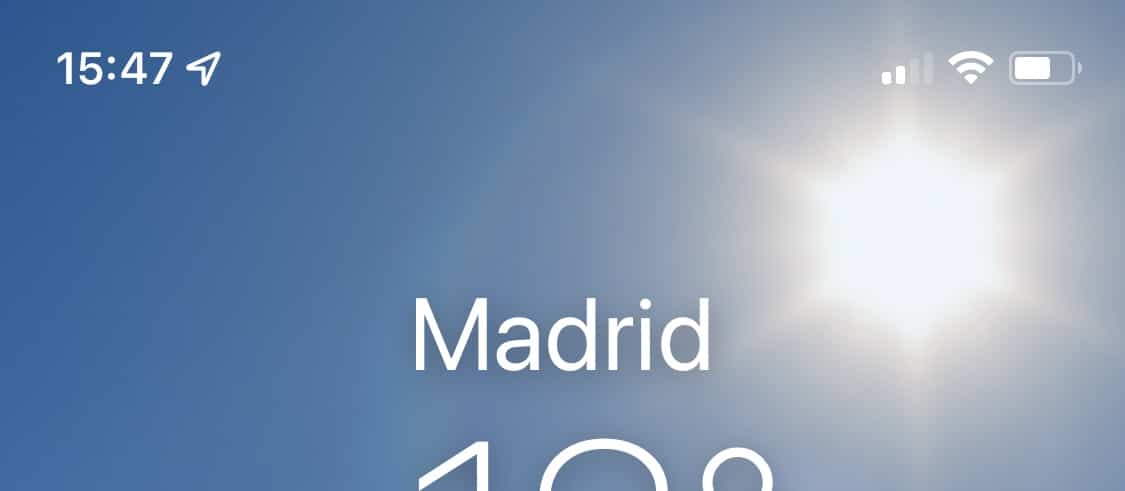
För att hantera när en app använder vår plats kommer vi att ha möjligheten i menyn som vi tidigare har kommit åt och Vi kan ange applikation för applikation för att hantera åtkomstbehörigheterna till den plats som var och en av dem kommer att ha. När vi har gjort det är de appar som har det aktiverat på något sätt de som kommer att få platssymbolen att visas i vårt aktivitetsfält. Vi kommer att ha följande alternativ för att tillåta en app att komma åt platsen:
- aldrig: appen kommer inte att kunna hitta dig och kommer inte att använda GPS eller visa platssymbolen.
- Fråga nästa gång eller när du delar: appen kommer att begära åtkomst till appen när du använder den och, för vissa funktioner, kräver den det.
- När du använder appen: appen kommer att kunna komma åt din plats när den är öppen (eller när den är i bakgrunden om du har aktiverat bakgrundsuppdatering).
- När du använder appen eller widgetarna: applikationen kommer att kunna komma åt din plats när den är öppen (eller när den är i bakgrunden om den har aktiverat bakgrundsuppdatering) eller när du har aktiverat widgeten för nämnda app.
- Alltid: appen kommer att vara och kommer att använda din plats hela tiden, även stängd.
Vi kommer även att ha möjlighet i vissa fall av tillåta en exakt plats för våra enheter eller tvärtom vill vi ha en ungefärlig plats. Vi ser mycket vettigt i det senare i appar som bookmakers, som bara använder din plats för att veta vilket land du befinner dig i och som inte kräver att du känner till gatan som en navigeringsapplikation.
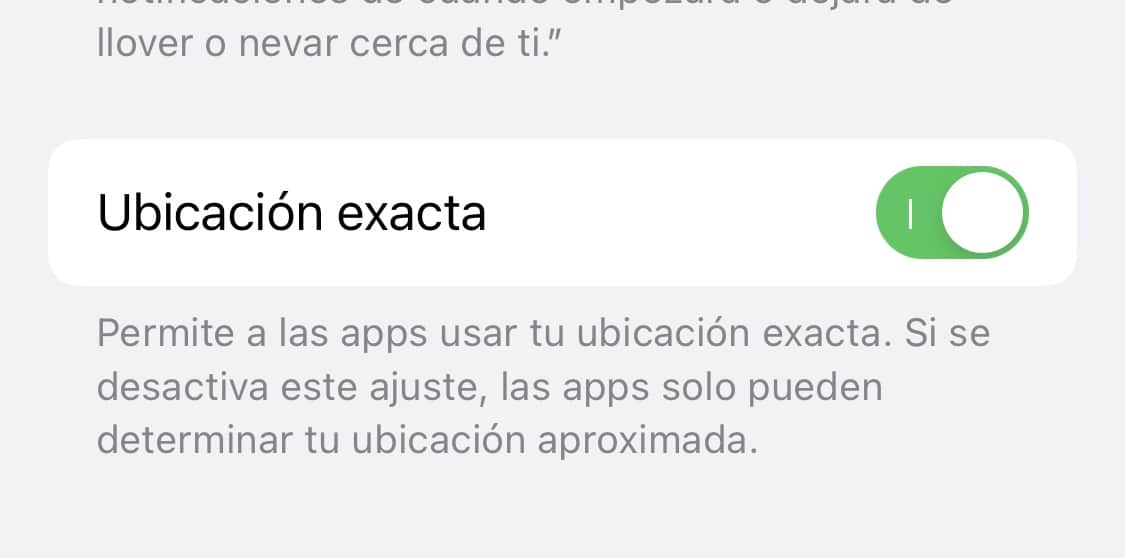
Dessutom, och inte mindre viktigt, vi kan hantera användningen som iPhone själv gör av vår plats. Känd som "Systemtjänster", visas i slutet av hela listan och låter oss hantera när iPhone använder vår plats. Det här avsnittet är dessutom ett av dem som låter oss spara lite batteri om vi kopplar bort några av dem som vi inte använder så ofta eftersom de annars kommer att dra vår plats hela tiden.
Det bör noteras att för systemtjänster har vi möjlighet att undertrycka platssymbolen från att visas i våra aktivitetsfält, men inte för applikationer. Vi kan göra detta genom att aktivera eller inaktivera verktyg som visas längst ner som Statusfältikon.
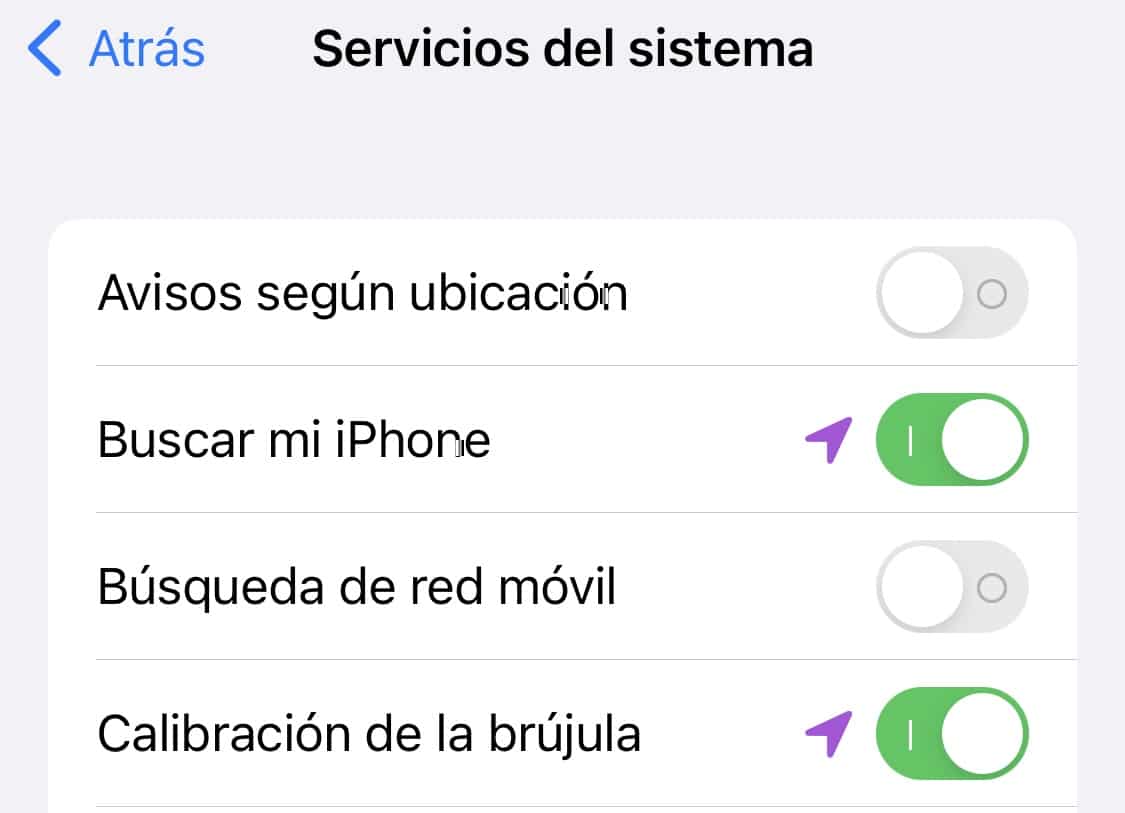
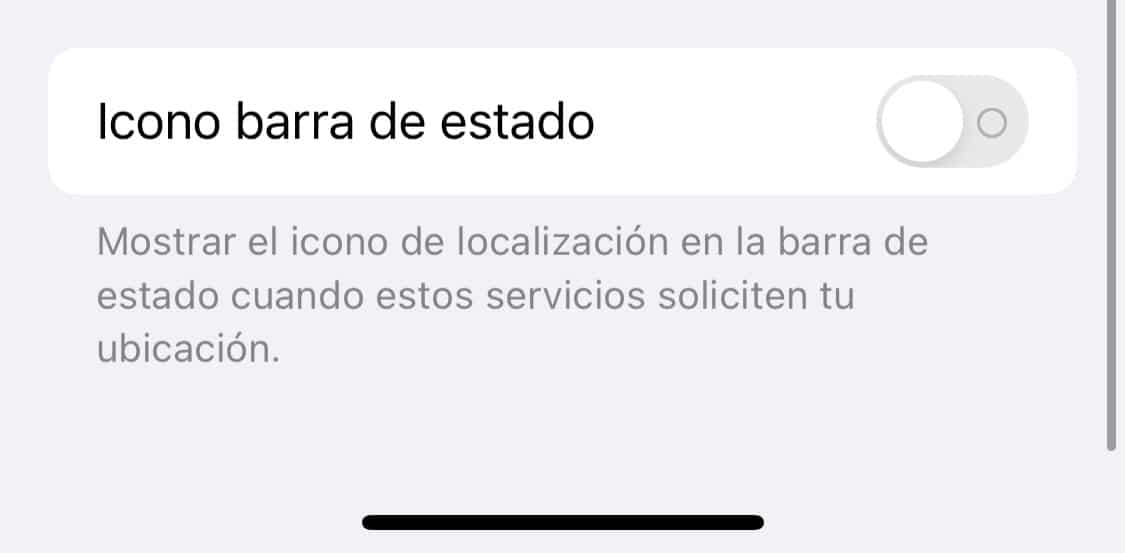
Sålunda, vi kan hantera när platssymbolen visas och när den inte visas och vi kommer att kunna förstå lite bättre de ögonblick då vår position används. Med en korrekt konfiguration kommer vi att kunna identifiera, bara genom att veta om symbolen dyker upp, vilken app som placerar oss på kartan.
